电池是笔记本电脑便携式特性的关键,一块新电池可以使用更长的时间,但是随着时间的流逝,电池性能开始衰减。那么,我们如何查看当前电池的信息呢?
在本文中,我们将说明如何通过以下方式查看笔记本电脑的电池报告:
- Ubuntu图形用户界面
- Ubuntu命令行
我们已经在Ubuntu 18.04 LTS系统上运行了本文中提到的命令和过程。
从Ubuntu UI查看电池报告
Gnome电力统计工具可以显示历史和当前的电池信息以及程序的用电情况。如果您的笔记本电脑电池出现问题,或者正在尝试找出哪些程序正在消耗大量电量,则可能需要安装此应用程序。
您可以在Ubuntu命令行终端中使用以下命令,以安装此工具。
$ sudo apt-get安装gnome-power-manager注意:您可以通过Ctrl + Alt + T快捷方式或Ubuntu应用程序启动器搜索栏打开“终端”应用程序。
或者,您可以使用Ubuntu软件管理器来安装此实用程序。从系统Dock中打开软件管理器,如下所示:
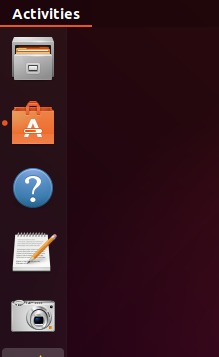
搜索Gnome Power统计信息,然后在下面看到的第一个搜索条目是您需要安装的条目:
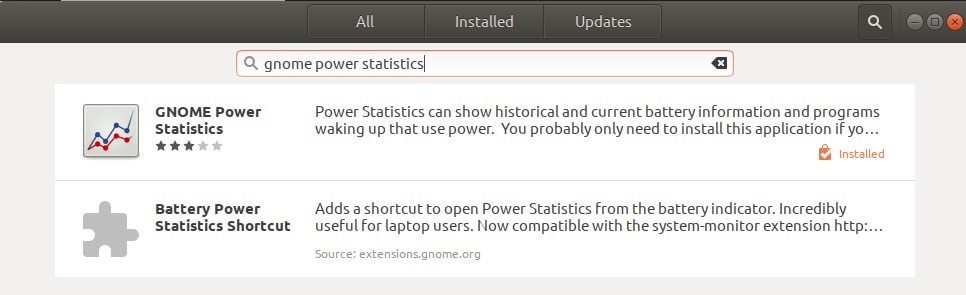
您可以通过在应用程序启动器搜索中输入“battery”或“power statistics”关键字来启动此应用程序。可以通过点击笔记本电脑上的Super(Windows)键来访问此搜索栏。
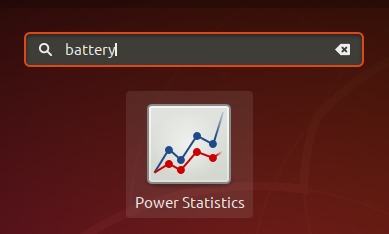
默认情况下,电源统计工具会在交流适配器视图中打开。打开笔记本电脑的电池视图,您将能够看到有关电池的详细信息,如下所示:
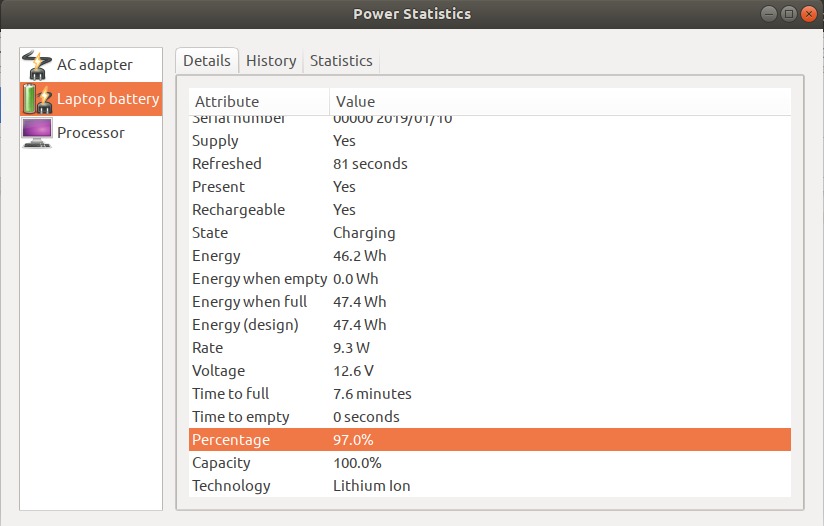
“历史记录和统计信息”视图还通过各种图表为您提供有关所用电池的详细信息。这有助于您预测电池的运行状况及其潜在性能。
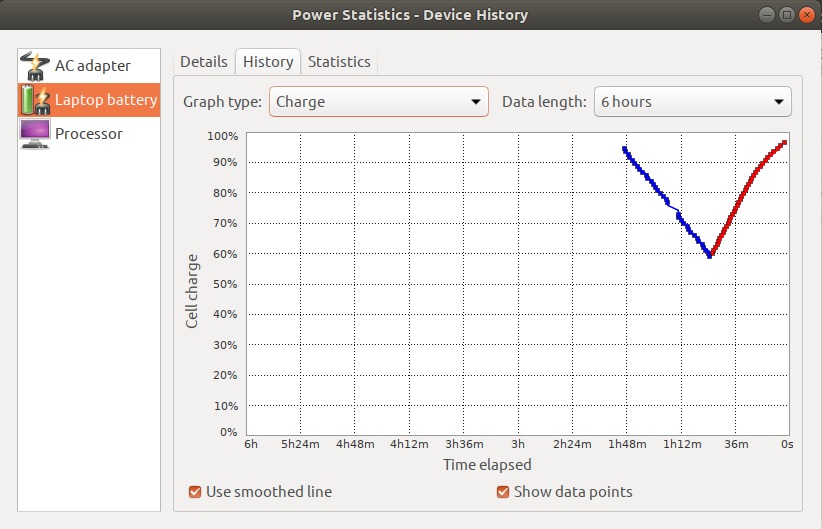
从Ubuntu命令行查看电池报告
Ubuntu命令行还提供了多种方式来查看和监视笔记本电脑的电池性能。请根据您的偏好选择以下方式之一,以便分析电池。
方法1:通过upower实用程序
幸运的是,大多数Linux发行版中都默认安装了Upower实用程序。在终端应用程序中输入以下命令以获取详细的电池报告:
$ upower -i `upower -e | grep 'BAT'`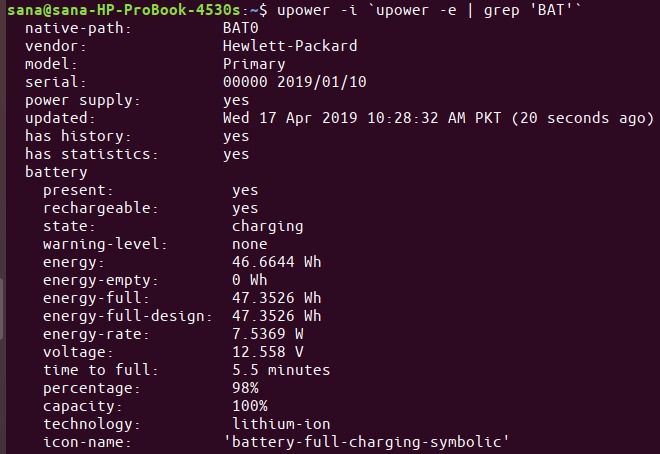
为了仅查看电池的充电状态,可以按以下方式使用命令:
$ upower -i $(upower -e | grep BAT) | grep --color=never -E "state|to\ full|to\ empty|percentage"
也可以使用以下命令语法来将报告打印到文件:
$ upower -i `upower -e | grep 'BAT'` > filename.txt方法2:通过Batstat实用程序
batstat命令可让您查看电池容量、电量、充满电电量,电池电量历史记录等。使用以下步骤从Git安装实用程序:
1.在终端中运行以下命令,以便从github网站获取Batstat拷贝:
$ git clone https://github.com/Juve45/batstat.git
2.通过以下命令切换到bastat的bin文件夹:
$ cd batstat/bin/3.然后运行以下命令,以将batstat复制到当前用户的bin文件夹中。
$ sudo cp batstat /usr/local/bin/
4.通过运行以下命令,使复制的二进制文件可执行:
$ sudo chmod +x /usr/local/bin/batstat
现在您可以使用batstat命令了。
这是通过batstat监视电池使用情况的方法:
$ batstat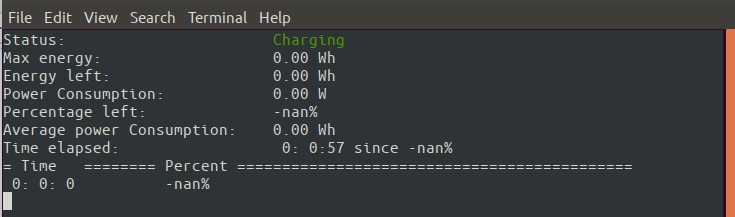
方法3:通过acpi命令
acpi命令显示来自/proc或/sys文件系统的信息,例如电池状态,热量信息以及更多与ACPI相关的信息。
在您的终端中运行以下命令以安装acpi实用程序:
$ sudo apt-get install acpi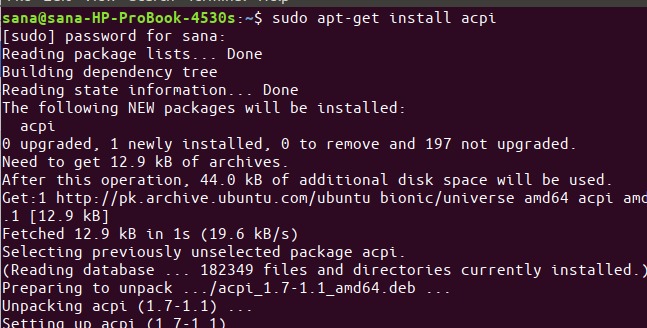
安装实用程序后,请运行带有-V标志的命令,以查看完整的电池报告:
$ acpi -V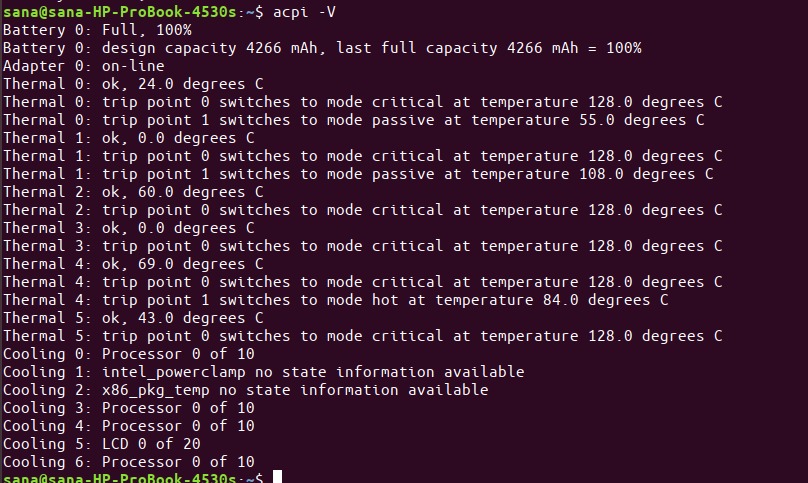
也可以运行以下命令以将此报告打印到文本文件:
$ acpi -V > filename.txt以上是非常简单的4种方法,通过这些方法获得有关Ubuntu笔记本电脑的详细电池报告。可以根据命令行或UI首选项以及显示信息的格式进行选择。
